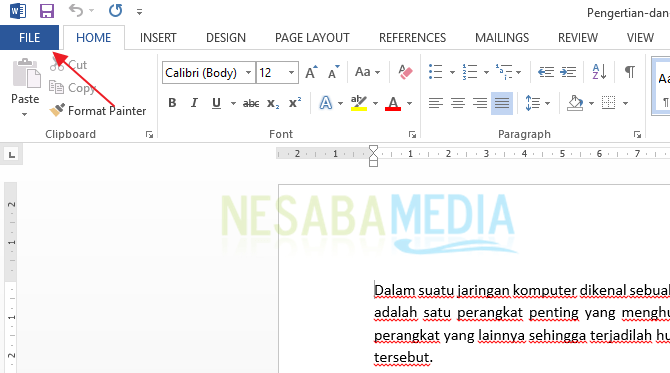3 måder at ændre PDF-filer til Word manuelt uden software, komplet!
For tiden er brugen af dokumenter i PDF-formatikke længere brugt. Især med den e-bog, der ofte bruger dette format på grund af sin enkle og interessante form med forskellige objekter, som den viser. Imidlertid kan ulempen kun kopiere-indsætte indholdet af dokumentet i et andet dokument. Faktisk vil du ændre eller redigere en del af eller hele selve dokumentet.
Nå, en måde, du kan gøreer at konvertere PDF-filen til Word-format. Så hvordan ændres det? Derfor giver denne artikel svar på måder, du kan konvertere PDF-filer til Word på. For at finde ud af det, skal du bare gå til forklaringen om, hvordan du ændrer PDF-filer til Word manuelt nedenfor.
Sådan ændres PDF-filer til Word manuelt
Der er faktisk flere måder, du kangør for at konvertere PDF-filer til Word. Nogle foreslår, at du gør det ved hjælp af software, andre gør det online. I denne artikel vil jeg forklare de 3 nemmeste måder, du kan gøre for at konvertere PDF-filer til Word. Kom nu, se trinnene nedenfor.
# 1 Brug af Microsoft Word
Hvis du vil konvertere PDF-filer til Word, skal duved hjælp af Microsoft Word version 2013 og nyere. Fordi Microsoft Word version 2010 og nyere, er konverteringsfunktionen endnu ikke tilgængelig. Hvordan man gør det er også ganske let, følg nedenstående trin.
1. Åbn den Microsoft Word 2013 eller 2016 på din computer.
2. På den første side ser du standardvisningen af Microsoft Word som vist nedenfor. Klik på menu Åbn andre dokumenter.

3. Vælg den. PDF-fil, du vil konvertere til Word-format. For eksempel vil jeg her ændre filen ved navn Trigger.pdf-database , Klik derefter på åbent.
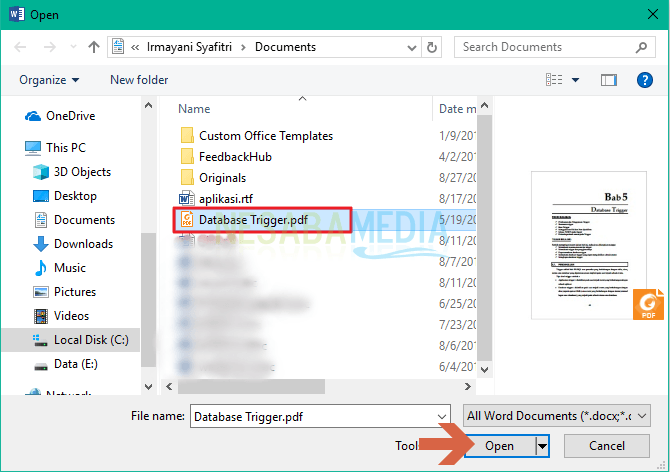
4. Der vises et pop-up-vindue med angivelse af, at du vil konvertere filen, og klik derefter på ok.

5. Vent til konverteringsprocessen er afsluttet, og endelig er PDF-filen konverteret til Word.
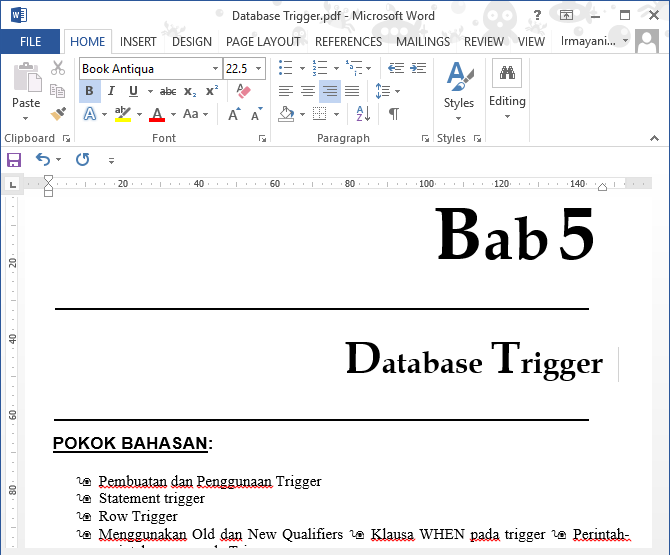
Alt hvad du behøver at vide er, at konverteringsprocessenfinder sted i henhold til PDF-filstørrelse. Jo større størrelse, jo længere foregår konverteringsprocessen. Ved at bruge denne Microsoft kan du nemt redigere filens indhold og gemme det igen, enten i DOC- eller PDF-format.
# 2 Brug af Google Dokumenter
Google Docs er en af disse tjenesterudviklet af Google til dokumenthåndtering. Derfor kan du også konvertere PDF-dokumenter til Word gennem denne service. Overvej derfor følgende trin til det.
1. Åbn venligst Google Dokumenter i din browser. Login i henhold til din e-mail og adgangskode.
2. Derefter vises den første side i Google Dokumenter som vist nedenfor. Bemærk til højre der er et ikon Åbn filvælger, skal du klikke på ikonet.

3. Du klikker på menu Upload, fordi den PDF-fil, du vil ændre, findes i dit computerbibliotek. Klik derefter på knappen Vælg en fil fra din computer.
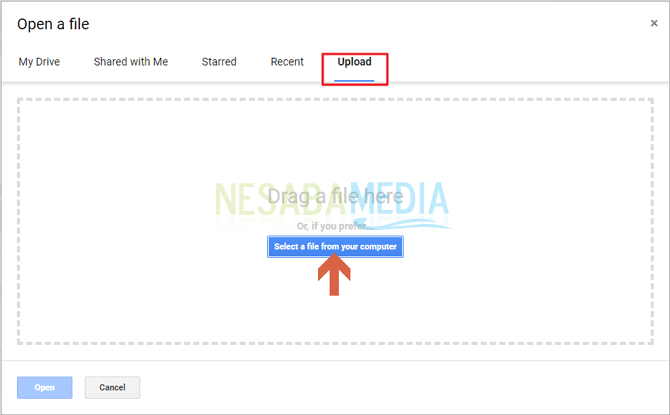
4. Vælg den PDF-fil, du vil konvertere til Word-format. Og klik åbent.

5. Derefter føres du til dokumentsiden i Google Dokumenter. Vælg menuen øverst fil, Vælg derefter Download som, og klik Microsoft Word (.docx).
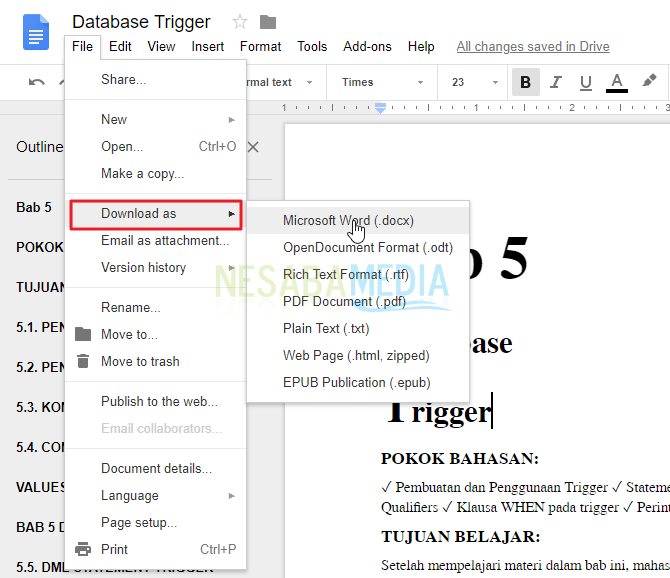
6. Downloadprocessen finder sted. Vent, indtil processen er afsluttet, og din PDF-fil er blevet ændret til Word.
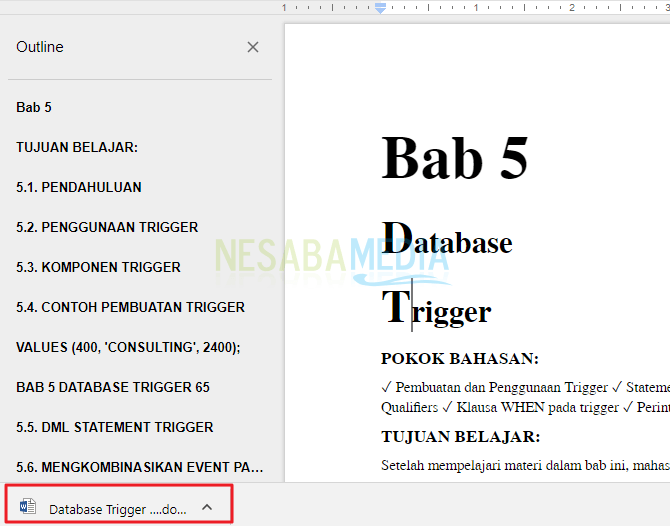
Gør PDF-filer til Word ved hjælp af GoogleDisse dokumenter er et let trin. Det kræver dog et internetnetværk for at gøre det. Derudover har indholdet af filer, der er lavet i Word-form, forskellige tekstformater, såsom rodede tekstformer.
# 3 Brug af PDF Converter
I øjeblikket er der forskellige steder, der leverer PDF Converter-tjenester gratis. Disse websteder er bygget med fordele og ulemper ved hver.
En af dem er Smallpdf, hvor dette websted erhjælper dig med at konvertere PDF-filer til Word uden at skulle registrere dig ved hjælp af din e-mail-adresse og adgangskode. Tjek følgende forklaring for at finde ud af trinnene
1. Besøg siden SmallPDF.
2. Der er en knap Vælg Fil Den første side er PDF til Word. Klik på knappen.
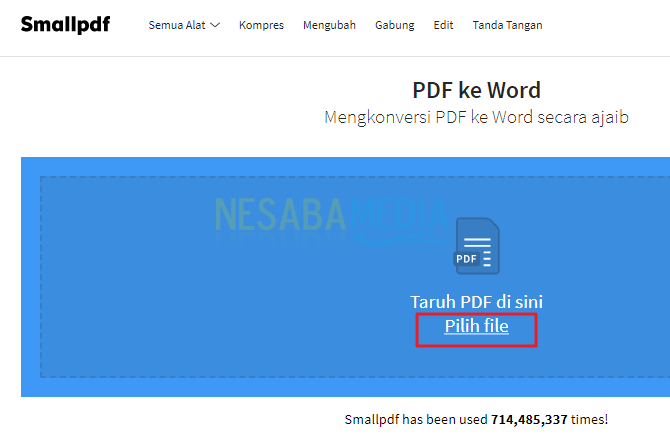
3. Vælg den PDF-fil, du vil konvertere til Word-form.

4. Smallpdf-stedet starter filoverførselsprocessen. Vent, indtil uploadprocessen er afsluttet, så vises den som vist nedenfor. Klik på ikonet Download fil i form af den pil.
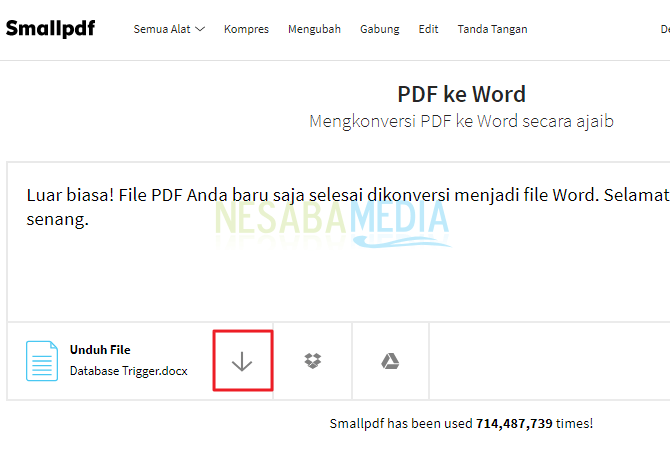
5. Klik til sidst Start download at downloade filer, der er blevet Word-former.

Easy er ikke en måde at konvertere PDF-filer til Word på en mådemanual? Du vælger bare, hvilken måde det er nemt og hurtigt for dig at gøre. Selvom dybest set disse metoder har de samme mål, men er udstyret med fordele og ulemper ved hver.
Hvis du er bekymret for privatlivets fred for dine dokumenter, kan du bruge metoder, der bedre garanterer dit privatliv. Held og lykke og tak.